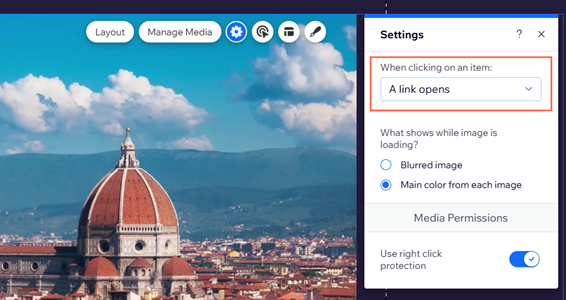Wix Portfolio: Media aan projecten toevoegen
6 min
In dit artikel
- Media aan je projecten toevoegen
- Media synchroniseren vanuit portfolio-integraties
- Veelgestelde vragen
Maak een uitgebreid, boeiend portfolio dat je vaardigheden en creativiteit benadrukt. Voeg media toe aan je portfolioprojecten door te importeren vanuit de Media Manager, te uploaden vanaf je computer en apps, URL's te embedden of media vanuit app-integraties te synchroniseren.
Een goed samengesteld portfolio met verschillende mediatypen maakt een sterke indruk en onderscheidt je van anderen. Als je bijvoorbeeld een grafisch ontwerper bent, kun je afbeeldingen van hoge kwaliteit van je ontwerpen uploaden, instructievideo's insluiten of je nieuwste werk van Instagram synchroniseren, zodat je bezoekers veel te bekijken hebben.
Om media toe te voegen, moet je ervoor zorgen dat je je portfolio hebt toegevoegd en ingesteld.
Media aan je projecten toevoegen
Upload je media naar je projecten vanuit verschillende bronnen, zoals je computer, andere Wix-websites, sociale netwerken of door URL's toe te voegen of te embedden.
Let op:
Als je je project hebt gekoppeld aan een app-integratie (Instagram, DeviantArt, Dribbble) zie je geen optie om media toe te voegen vanuit de Media Manager. Breng in plaats daarvan wijzigingen aan in de relevante app om ze met je portfolio te synchroniseren. Lees meer over het synchroniseren van media uit portfolio-integraties.
Om media aan je projecten toe te voegen:
- Ga naar Portfolio op het dashboard van je website.
- Wijs het betreffende project aan en klik op Bewerken.
- Klik naast Projectmedia op Media beheren.
- Klik op + Media toevoegen.
- Kies waar je de media wilt toevoegen:
Je computer
Je andere Wix-websites:
Sociale netwerken
Een URL
Een embed van een video
6. Klik op het relevante item en pas het volgende aan:
- Instellen als omslagafbeelding: Klik om dit de omslagafbeelding van het project te maken.
- Focus: Klik op het Focuspunt-pictogram
 om het aandachtspunt van de media te kiezen.
om het aandachtspunt van de media te kiezen. - Titel: Werk de naam van de media bij.
- Beschrijving: Voer meer informatie over de media in. Dit kan ook helpen de SEO en toegankelijkheid van je website te verbeteren.
- Alt-tekst: (Alleen voor afbeeldingen) Voer een korte beschrijving van je afbeelding in. Dit kan helpen de SEO en toegankelijkheid van je website te verbeteren.
- Link: Plak een link om de media in de uitgebreide weergave aan een andere URL te koppelen.
7. Klik op Klaar.
8. Klik op Opslaan en sluiten.
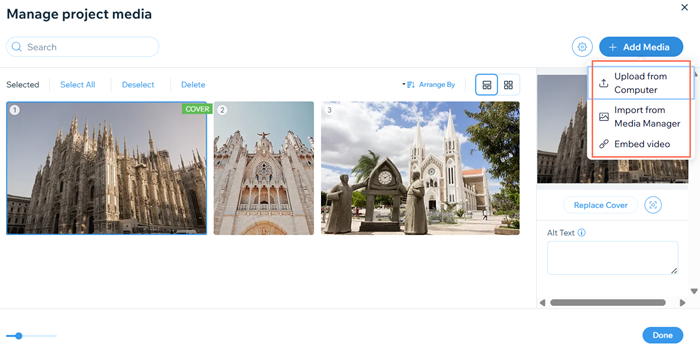
Media synchroniseren vanuit portfolio-integraties
Koppel je portfolio aan integraties zoals Instagram, Dribbble en DeviantArt. Eenmaal gekoppeld, kun je media van deze apps synchroniseren met je portfolio, projectgegevens bijwerken en apps verwijderen die je niet langer wilt laten zien.
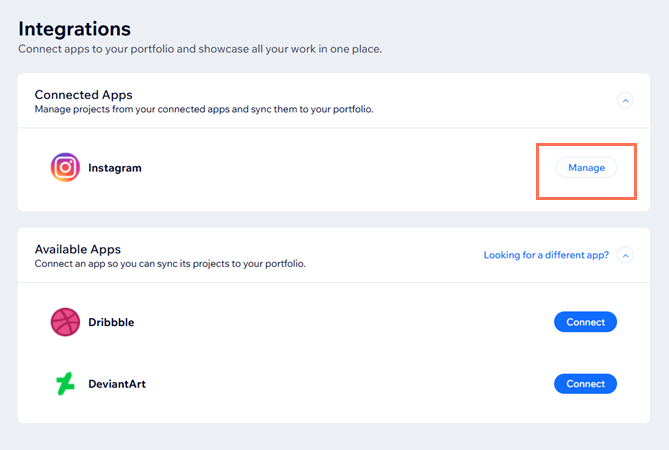
Veelgestelde vragen
Klik op een vraag hieronder voor meer informatie over het toevoegen van media aan je portfolioprojecten.
Ik heb afbeeldingen in hoge resolutie naar mijn portfolio geüpload. Waarom worden lageresolutieversies van mijn afbeeldingen als eerste weergegeven?
Kan ik media uit mijn Media Manager toevoegen aan projecten die zijn gemaakt met een van de portfolio-integraties, bijvoorbeeld Instagram?
Hoe weet ik of mijn project is gemaakt op basis van een integratie of op het dashboard?
Kan ik een video instellen als omslagafbeelding voor mijn project?
Kan ik mijn video's instellen om automatisch af te spelen?
Kan ik mijn galerij-items instellen om een link te openen wanneer erop wordt geklikt?


 .
.
 .
. .
. .
.